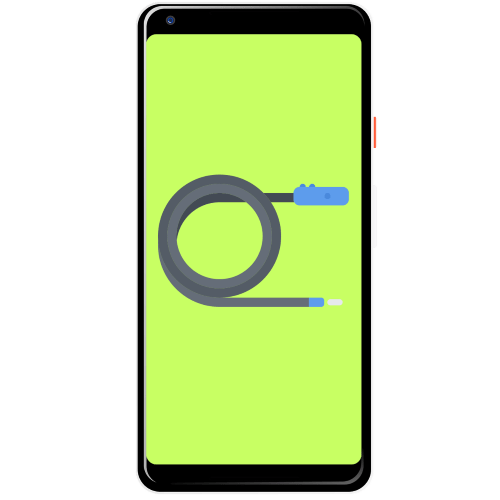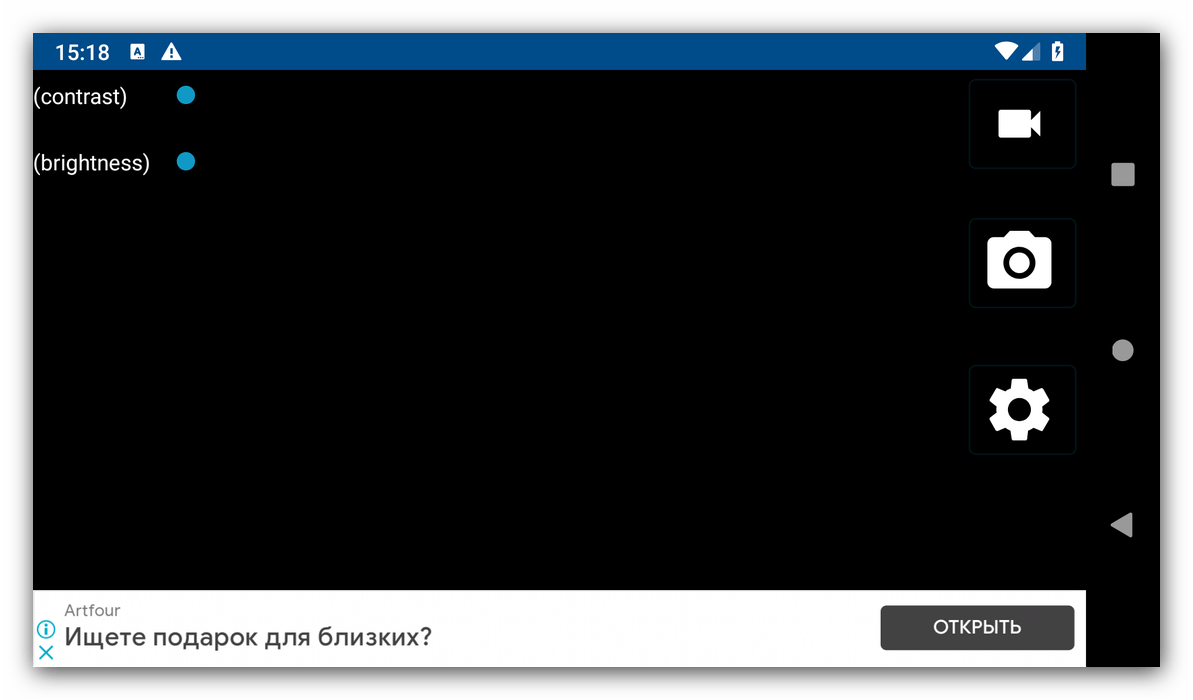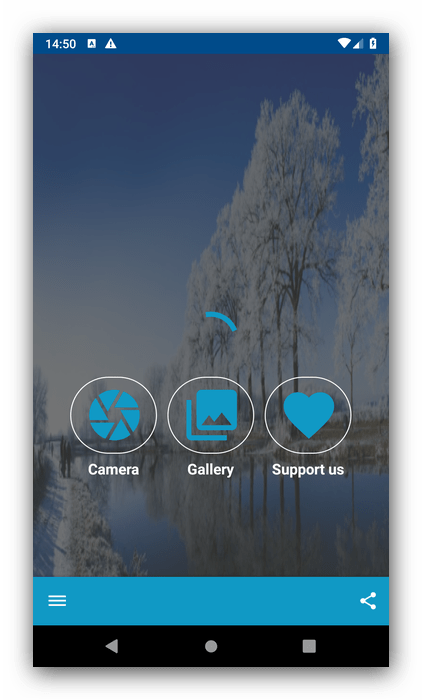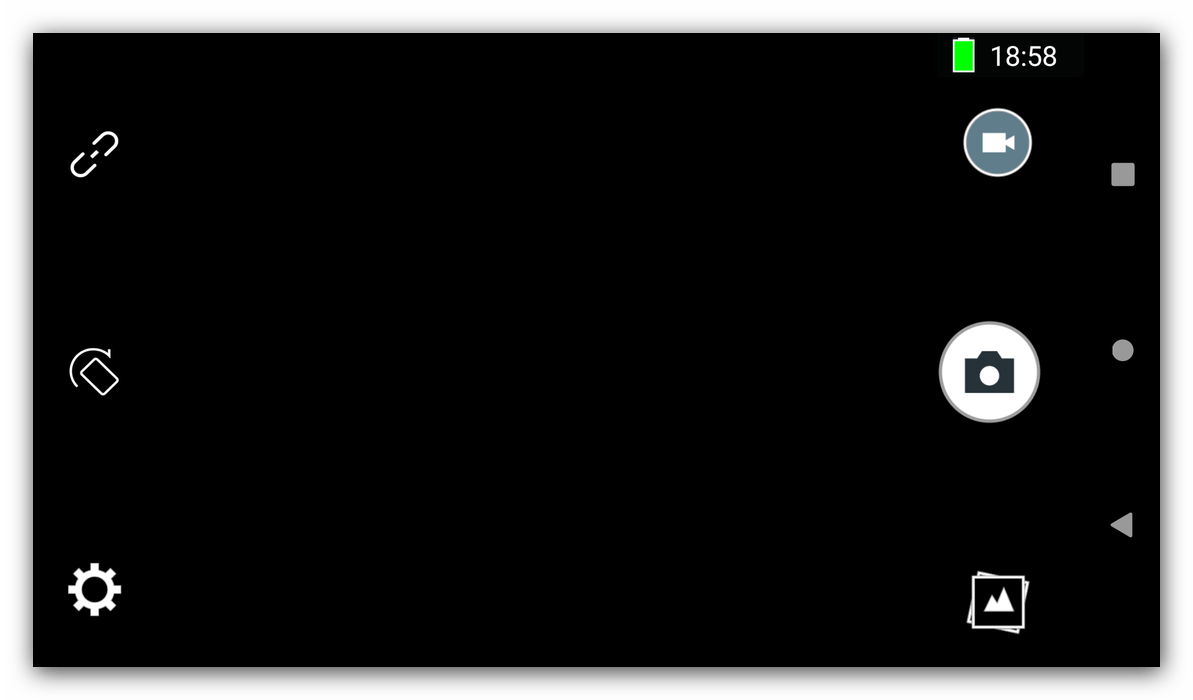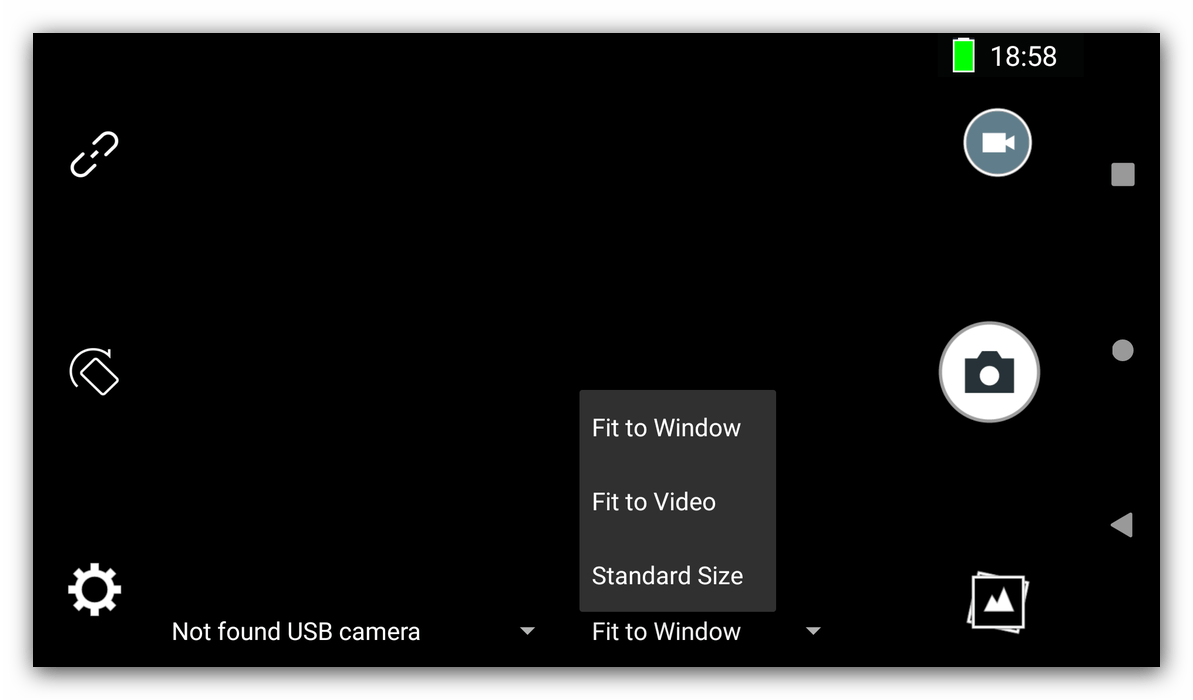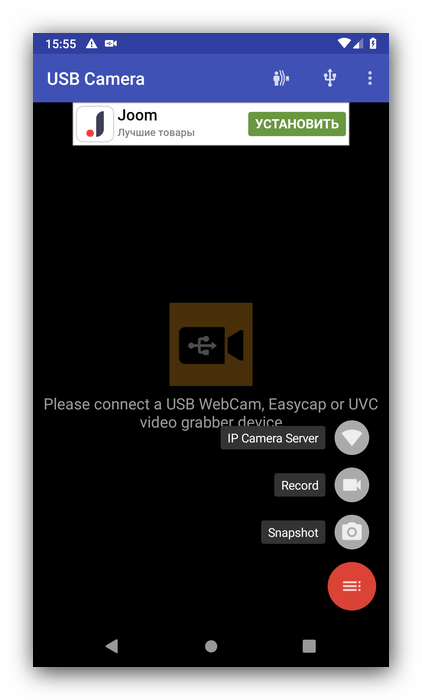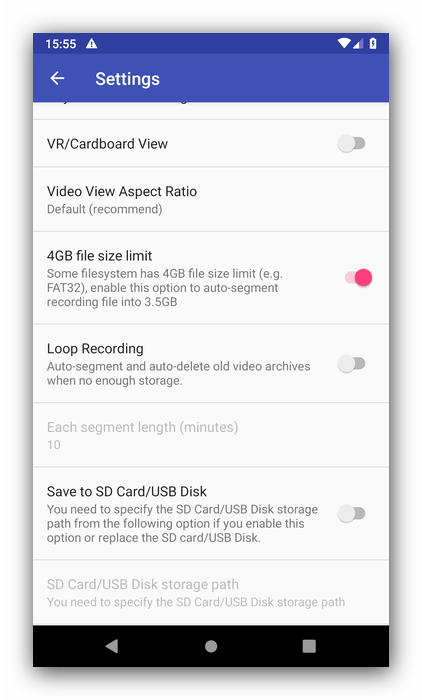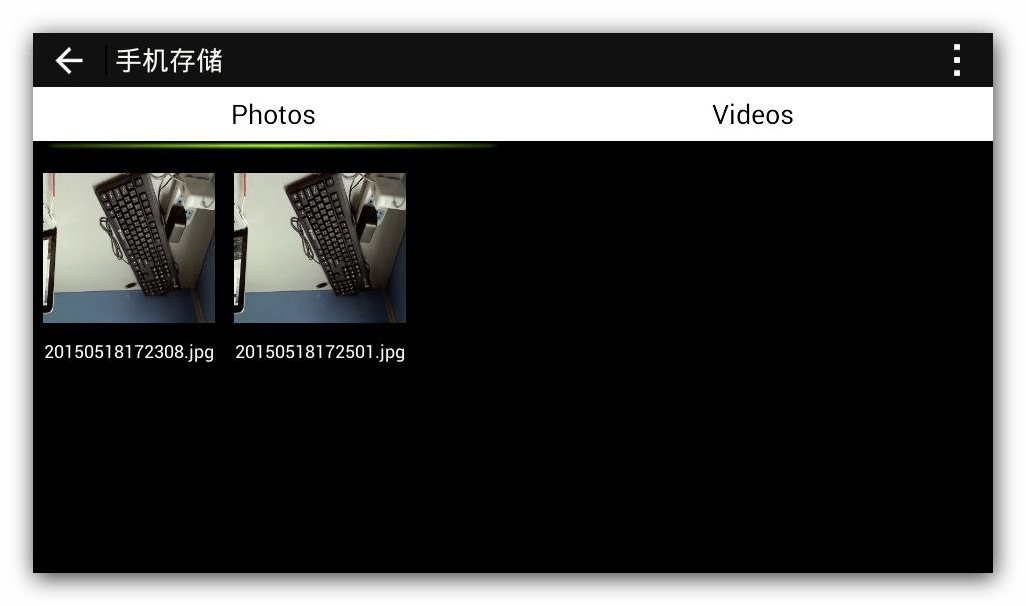установить приложение для эндоскопа
Подключение Эндоскопа к телефону на Android
Эндоскоп является полезным инструментом, позволяющим при необходимости проникать и осматривать труднодоступные места. И хотя подобное приспособление изначально создано в медицинских целях, на сегодняшний день купить его можно без особых проблем для последующего использования совместно с ПК или смартфоном. Про второй вариант подключения нами будет рассказано далее по ходу статьи.
Подключение эндоскопа на Android
Процедуру соединения эндоскопа с телефоном можно поделить на два этапа, сводящихся к подключению кабеля и использованию одной из специальных программ. Для успешной установки соединения какие-то конкретные требования к Android-устройству и установленной версии ОС отсутствуют.
Шаг 1: Аппаратное подключение
В настоящее время существует два типа подключения внешней камеры, разделяющиеся на проводное и беспроводное соединение. Мы рассмотрим оба варианта.
Вариант 1: USB-эндоскоп
Чтобы подключить USB-девайс к телефону, воспользуйтесь идущим в комплекте кабелем и по необходимости переходником «USB — micro-USB». Чаще всего эндоскоп изначально оснащен штекером micro-USB, который следует подключить к соответствующему порту на телефоне.
Стоит обратить внимание, что далеко не все смартфоны совместимы с USB-эндоскопами, так как некоторые модели более требовательны в плане потребления и потому не могут быть подключены к порту на телефоне из-за нехватки энергии для одновременной работы камеры и подсветки. Обойти подобные ограничения невозможно, так что учитывайте это заранее при выборе модели.
Вариант 2: Wi-Fi эндоскоп
Подключите кабель micro-USB от девайса к порту, подсвеченному зеленым индикатором и значком Wi-Fi. За счет этого камера будет готова к передаче сигнала по беспроводной сети.
Примечание: Второй порт используется только для зарядки так как в отличие от проводного эндоскопа, данное устройство работает за счет встроенного аккумулятора.
Для включения иногда требуется подтвердить соединение через специальное окно на экране телефона. В результате должно будет открыться стандартное приложение «Камера» или одна из специальных программ, рассмотренных нами далее. При этом в зависимости от модели смартфона какие-то действия будут отличаться.
Шаг 2: Приложения для эндоскопа
Некоторые модели эндоскопа при подключении к телефону могут использовать стандартные приложения для работы с камерой, так что специальное ПО требуется не всегда. Однако подобные варианты скорее являются исключениями, в то время как подавляющее большинство девайсов будут стабильно работать только при наличии одного из специальных приложений, доступных для загрузки в Google Play Маркете.
OTG View
Лучшей программой для Android, позволяющей получать изображение и управлять камерой, подключенной отдельно, можно смело назвать OTG View. Это приложение совместимо с большинством USB-эндоскопов и может исправно работать с устройствами, подключенными посредством Wi-Fi.
В связи с тем, что данное решение изначально предназначено для работы с эндоскопом и является лучшим, попробуйте использовать OTG View в первую очередь. Тут также заметьте, что о совместимости с ПО может быть указано на упаковке или в инструкции от девайса.
AN98
AN98, как и рассмотренный выше вариант, нацелен исключительно на работу с эндоскопом, поэтому его наверняка придется устанавливать отдельно. Оно мало чем отличается от OTG View и предоставляет практически идентичные функции. Более того, через AN98 также будет работать большинство моделей устройств.
Программа является отличным вариантом для работы с камерой, особенно если по каким-то причинам первое приложение оказалось нерабочим. Воспользоваться ПО можно на любом смартфоне вне зависимости от версии ОС.
CameraFi
Приложение сильно отличается от прошлых вариантов, так как изначально предназначено не для эндоскопа, а для любой внешней камеры. Это позволяет использовать куда большее количество функций, однако нельзя гарантировать совместимость с множеством устройств.
Главная проблема приложения заключается в присутствии рекламных объявлений на каждой странице, включая раздел с настройками. Отключить рекламу можно через встроенный магазин, выбрав соответствующую платную услугу.
Wi-Fi View
Последним ПО, оптимально подходящим для работы с эндоскопом, будет Wi-Fi View, нацеленный в главную очередь на устройства с беспроводным подключением. Приложение стоит использовать только в сочетании с Wi-Fi вариантом девайса.
Как видно, в большинстве случаев достаточно включить приложение, чтобы получить доступ к изображению с камеры или как минимум определить несовместимость эндоскопа с ПО.
Представленной инструкции по аппаратному подключению и последующему использованию эндоскопа вполне достаточно для успешного соединения внешней камеры с телефоном. Чтобы избежать возможных проблем, соблюдайте порядок действий, сначала подключив камеру и только после этого тестируя приложения.
Помимо этой статьи, на сайте еще 12391 инструкций.
Добавьте сайт Lumpics.ru в закладки (CTRL+D) и мы точно еще пригодимся вам.
Отблагодарите автора, поделитесь статьей в социальных сетях.
ТОП лучших и удобных Android приложений для эндосткопа
Цифровой магазин Google Play – кладезь нестандартных приложений, способных пригодиться в непредсказуемых ситуациях. Так, к примеру, при наличии USB-эндоскопа появится шанс обследовать трубы водоснабжения, изучить расположенные за гипсокартоном детали или же заглянуть во внутренние полости двигателя.
Без помощников из Google Play описанные процедуры оказались бы недосягаемыми, а так даже полученную при обследовании видеозапись разрешают сохранить на внутренней памяти смартфона или планшета.
CameraFi
Мультифункциональный инструмент, способный работать и с медицинскими и техническими эндоскопами, и с стандартными камерами и даже видеорегистраторами.
Из плюсов – молниеносный поиск оборудования (причем, разработчики из Vault Micro предлагают сразу два варианта для «связи» — по проводу или же по Bluetooth; и, независимо от выбранного способа, результата долго ждать не приходится), бесплатное распространение, колоссальное количество дополнительных настроек.
Тут легко выбирается качество – от 640 x 480 до Full HD, формат, доступно сохранение роликов в выбранном месте (в том числе и в облачных хранилищах), а еще можно делать снимки во время взаимодействия с камерой, устанавливать дополнительные визуальные настройки (менять отображение некоторых цветов), и открывать вспомогательный инструментарий, выраженный в направляющих линиях и подсказках по найденным элементам.
И, хотя CameraFi с легкостью справляется с выдвигаемыми задачами, без недостатков не обошлось. Первая проблема – странная техническая реализация.
Там, где срабатывает молниеносный поиск, неожиданно начинаются вылеты, ошибки и сброс записанных видеороликов. Второй недостаток связан с оплатой. Пробный период заканчивается слишком быстро, да еще и страдает от рекламы. А дальше приходится платить, и тут уж не выкрутиться.
USB Camera — Connect EasyCap or USB WebCam
Помощник, сосредоточенный на передаче изображений с подключаемых камер, видеорегистраторов и эндоскопов. Работает качественно (по крайне мере, у участников сообщества к технической реализации претензии возникают редко), не просит просматривать рекламу, а заодно предлагает выбирать десяток настроек, связанных с качеством видео или звука (тут место и эквалайзеру нашлось, и кодекам!).
А вот чем не способна обрадовать USB Camera – так это поиском оборудования. Вместо молниеносного обнаружения – пляски с бубном. Приходится трижды выключать Bluetooth, менять провода, выключать смартфон или планшет и искать проблемы во всем, что попадается под руку.
Но главная проблема тут даже не в том, насколько долго занимает первая подготовка, а в постоянных трудностях. В USB Camera ничего не бывает гладко.
OTG View
Специализирующееся на эндоскопах приложение с тремя важными функциями. Тут разрешают делать скриншоты, снимать видеоролики и сохранять на внутренней или внешней памяти смартфонов и планшетов, а заодно – добавлять всевозможные пометки во встроенном графическом редакторе.
К примеру, если получилось найти какую-то поломку, то никто не мешает написать о найденных проблемах, а затем, уже при повторном просмотре, выписать информацию куда-нибудь еще.
Распространяется OTG View бесплатно, но только на английском языке. Впрочем, из-за наглядного интерфейса проблем с навигацией не возникнет даже у новичков. А еще тут полно подсказок и инструкций, а потом главное разобраться с подключением оборудования, а остальное – ерунда.
Приложения для эндоскопа на Android
OTG View
Одно из самых популярных решений для USB-эндоскопов отличается в первую очередь поддержкой большого числа устройств, как самих камер, так и смартфонов. Поддерживаются проводные и беспроводные варианты подключения. Особенно хочется отметить параметры получения изображения: можно делать фотографии, снимать видео, причём изображение при необходимости получится повернуть или отразить по горизонтали либо вертикали. Уникальной же фишкой данного приложения является режим «картинка в картинке».
Параметров настройки немного – доступен лишь вариант отображения видео, а также нанесение водяного знака на готовый результат. ОТГ Вью был и остаётся бесплатным, не отображает рекламу. Единственным его недостатком можно назвать несовместимость с десятой версией Андроид, о чём разработчики предупреждают на странице в Гугл Плей. В остальном же это одно из лучших решений, которое мы и рекомендуем использовать.
Endoscope Camera Pro
Данное приложение подойдёт пользователям, которым требуется простое решение без лишних функций. Действительно, в Эндоскоп Камера Про присутствуют возможности фото и видеосъёмки, а также есть встроенная галерея для просмотра снимков. Из дополнительной функциональности можно отметить настройки контрастности и яркости картинки.
В программе присутствует автоматический инструмент для проверки совместимости и поддержки, что делает Endoscope Camera Pro отличным вариантом в качестве первого испробованного. Увы, есть и недостатки – некоторые модели эндоскопов оно не распознаёт, плюс отображает рекламу, в том числе и полноэкранную.
Этот софт сильно напоминает упомянутый выше ОТГ Вью – предназначен в первую очередь именно для эндоскопов, совместим с большинством вариантов из них, работает и в фото, и в видеорежимах. Как и в приложении-конкуренте, есть опции поворота и отзеркаливания изображения.
Особенности те же, разве что настроек ещё меньше, плюс функции изменения картинки работают исключительно в фоторежиме. Достоинства и недостатки аналогичны, но разработчики АН98 о несовместимости с Android 10 не удосужились предупредить.
USB Camera
Этот софт уже несколько отличается от всего приведённого выше, так как ориентирован не исключительно на эндоскопы, а больше на внешние UVC-совместимые устройства (веб и IP-камеры, видеограбберы и рекордеры), из-за чего имеет весьма продвинутый режим не только просмотра, но и записи происходящего на экране. Фоторежим же примитивен – никаких дополнительных настроек в нём нет.
Интересной особенностью является возможность подключения к беспроводным видеоустройствам, для чего предусмотрен целый раздел настроек. ЮСБ Камера создана энтузиастом без желания заработать, поэтому доступна совершенно бесплатно и не имеет встроенных средств монетизации. Единственным недочётом этой программы можем назвать только отсутствие русского языка.
Wi-Fi View
Последнее в сегодняшней подборке приложение создано исключительно для устройств с беспроводным соединением, поэтому для подключения к USB-эндоскопам потребуется использовать соответствующий адаптер. Если же ваш гаджет соединяется с телефоном по Вай-Фаю, то рассматриваемый софт предоставляет все требуемые возможности: трансляция изображения в реальном времени, создание фото и видео.
Дополнительной функцией является встроенная галерея с раздельным отображением снимков и клипов. Параметры тоже богатством не блещут: смена имени и создание пароля для беспроводного устройства (для эндоскопов бесполезно), изменение разрешения картинки, выбор SD-карты как основной памяти и перемещение управляющих элементов в правую или левую части главного окна. Русский язык отсутствует, как, впрочем, и реклама.
Помимо этой статьи, на сайте еще 12391 инструкций.
Добавьте сайт Lumpics.ru в закладки (CTRL+D) и мы точно еще пригодимся вам.
Отблагодарите автора, поделитесь статьей в социальных сетях.
USB Эндоскоп
Описание
Приложение создано для облегчения взаимодействия простого пользователя с камерами и эндоскопами подключаемые посредством USB, расширенный функционал позволяет просматривать изображение в режиме реального времени и сохранять видео на устройство.
USBЭндоскоп – это приложение, расширяющее функционал устройства с поддержкой OTG, благодаря ему можно подключить внешнюю камеру прямо к устройству Android.
Возможность
Установив приложение USB Эндоскоп вам будет доступно просмотр изображения с подключенной камеры и также функционал позволяет произвести запись видео или сделать фото и сохранить на устройство. Интерфейс программы будет понятен всем, кто ранее пользовался стандартным приложением камера. Интуитивно понятны и простой интерфейс позволяет простым нажатием на виртуальные кнопки, позволяющие производить запись видео файлов с камеры, сохранять снимки, а также собственный менеджер созданных файлов.
Приложение можно подстроить под свои индивидуальные потребности, зайти в раздел настроек стоит сразу после установки USB Эндоскоп. В этом разделе можно выбрать качество запасаемого звука, также стоит уделить внимание выбору качеству запасаемого видео. Стоит учесть, что хорошее качество будет занимать больше места на устройстве. Также можно выбрать функционал встроенной галереи, и множество дополнительных регулировок.
Применение
С каждым годом предустановленное ПО на мобильных устройствах с операционной системой Android модифицируется, но на сегодняшний момент возможность управлять внешними камерами изначально не доступна. Поэтому стоит устанавливать сторонние программы для управления USB Эндоскопами, подключаемыми через OTG.
Программа USB Эндоскоп может превратить мобильное устройство на Android в устройство для взаимодействия с внешними камерами подключаемых через USB. Также программа работает с электронными медицинскими микроскопами, работающими через USB кабель.